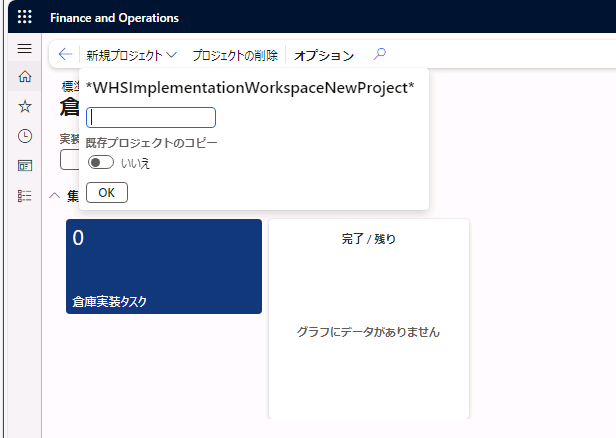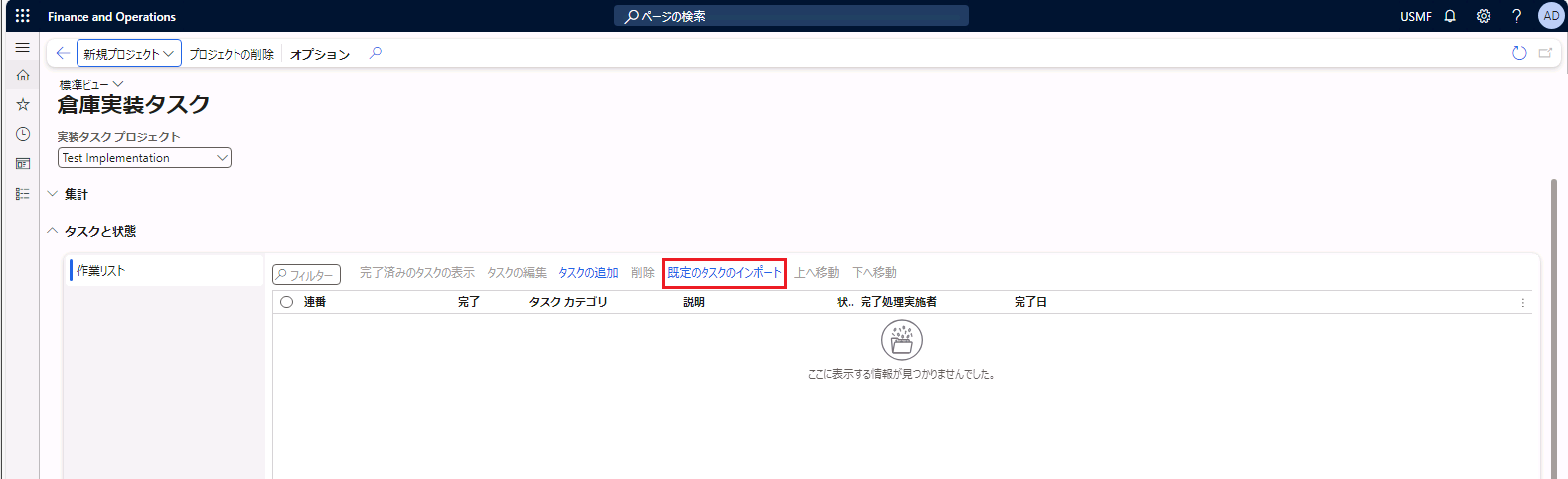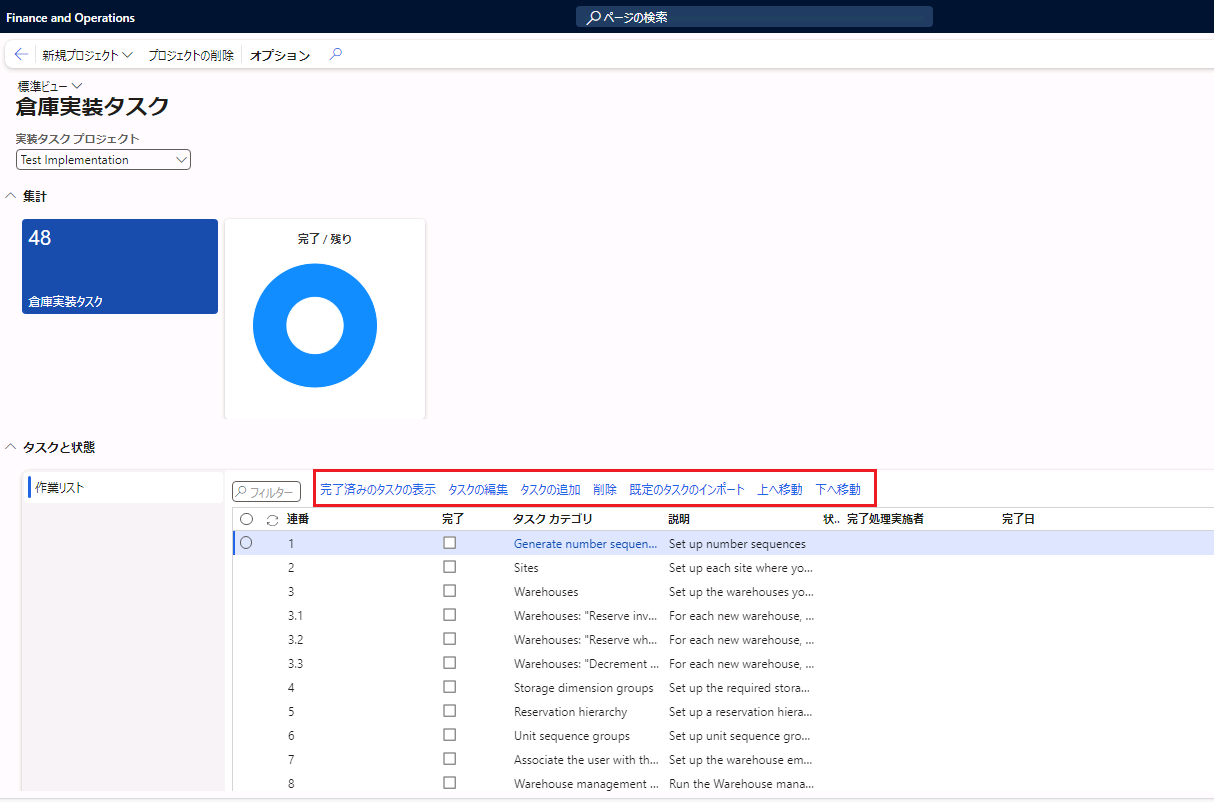倉庫実装ワークスペース
倉庫実装タスク ワークスペースは、Microsoft Dynamics 365 Warehouse Management コンフィギュレーション プロセスを追跡するために使用できる便利なツールです。 このワークスペースは、新しい実装用、アップグレード後、または移行後に使用できます。 このワークスペースは、タスクを実行する際の進捗状況を追跡しながら、さまざまな実装タスクを識別するチェックリストを作成、編集、およびインポートするためのダッシュボードとして機能します。 より具体的には、次のタスクを実行できます。
現在のコンフィギュレーション タスクおよび終了したコンフィギュレーション タスクを表示して、進捗状況を追跡する。
各ステップに必要なコンフィギュレーション ページにすばやく移動できるハイパーリンクを選択する。
機能する倉庫を設定するために実行する必要があるタスクの詳細を示す既定のコンフィギュレーション チェックリストをインポートする。
ワークスペースにアクセスするには、倉庫管理 > ワークスペース > 倉庫実装タスクに移動します。 ワークスペースで、実装タスク プロジェクトをまだ作成していない場合は作成できます。 組織が必要とする数だけプロジェクトを追加できます。 ワークスペースに表示されるデータは、選択した実装タスク プロジェクトを基準としてフィルター処理されます。
新しいプロジェクトを作成するには、アクション ペインで新しいプロジェクトを選択します。 システム プロンプトで、プロジェクトの名前を入力します。 既存のプロジェクトのコピーからプロジェクトを開始するには、既存プロジェクトのコピー トグルをはいに設定します。最初から開始する場合は、このトグルをいいえに設定します。
最初からプロジェクトを作成する場合は、Supply Chain Management で適切な開始点として提供されている既定のタスク リストを使用できます。 これらのタスクは、実装タスク プロジェクトを選択した後、倉庫実装ワークスペースからインポートできます。 これを行うには、タスク リストに移動し、グリッドの上にある既定のタスクのインポート ボタンを選択します。
エンティティ リストを更新する必要があるというエラーが表示される場合があります。 これを行うには、データ管理ワークスペースに移動し、フレームワーク パラメーター > エンティティ設定を選択して、エンティティ リストの更新ボタンを選択します。
インポートされたタスク リストで指定されたタスクに制限されるわけではありません。 必要に応じてリストをさらにカスタマイズしたり、同じツールを使用して新しいリストを作成したりできます。 タスクの追加ボタンを選択してタスクを作成し、タスク カテゴリ、説明、および Supply Chain Management 内のページ (ユーザーがタスクを実行するためにそのページに移動する必要がある場合に、そのユーザーをそのページにリンクできる) を指定します。 必要に応じて、選択したタスクを編集したり削除したりすることもできます。 タスクの優先順位を変更するには、上へ移動ボタンと下へ移動ボタンを使用します。
完了済みタスクの表示ボタンを使用すると、完了済みタスクと未完了のタスクをフィルター処理できます。 リストが完成すると、ユーザーはリストからタスクにアクセスし、それぞれのリンクに移動して、完了したタスクを完了済みとしてマークできます。 ワークスペースの概要タブで、タスクの状態を確認できます。